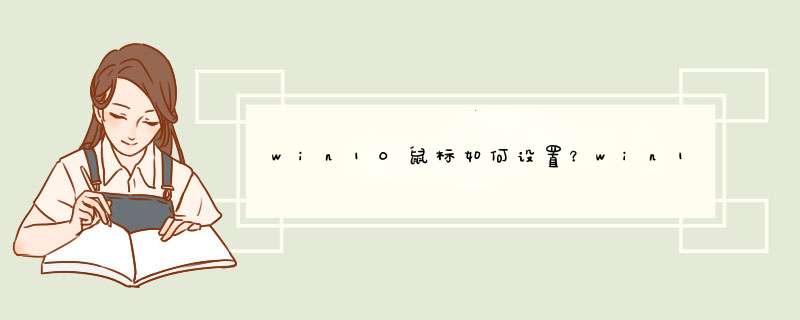
电脑
win10
01我们点击win10图标,在屏幕的左下角,如图所示。
02我们接着选择“设置”,如图所示。
03来到设置这里,我们选择“设备”,如图所示。
04接着选择“鼠标和触摸板”,如图所示。
05在这里,我们可以设置鼠标主按键是左还是右,一般我们习惯是左边,如图所示。
06接着我们设置鼠标滚动滚轮的话,可以设置一次一个界面,也可以设置一次多行,看个人习惯了,我就喜欢一次一个界面,如图所示。
07假如是设置的一次多行,下方就可以调节行数,如图所示。
08我们接着点击“其他鼠标选项”,还可以进行其他的设置,如图所示。
09在鼠标键这,我们可以设置鼠标的双击速度,如图所示。
10我们在鼠标指针这里,还可以启用鼠标指针阴影,如图所示。
11在鼠标指针选项这里,我们可以设置鼠标指针的移动速度,如图所示。
12在鼠标滚轮这里,我们还可以设置水平滚动显示的字符量,如图所示。
特别提示win10鼠标如何设置?win10鼠标设置技巧,有用,记得点赞下哦!
w10系统鼠标初始出化:打开 Windows 设置
单击“设备”选项以打开其各自的设置
从选项列表中选择鼠标
点击其他设置
在指针选项卡下,单击使用默认值并保存更改
首先我们在点击左下角开始按钮打开开始菜单,然后点击设置;如下图所示。
进入设置以后,然后点击“设备”选项,如下图所示。
进入设备以后,接下来我们选择“鼠标”选项,如下图所示。
点击鼠标选项以后,然后在右侧点击“其他鼠标选项”,如下图所示;
在鼠标属性中,切换到“指针选项”,如下图所示。
切换到“指针选项”以后,然后对“指针移动速度”进行调节,并勾选“提高指针精确度”选项即可。
完成以上的步骤以后,最后一定要记得点击下方的“确定”
欢迎分享,转载请注明来源:内存溢出

 微信扫一扫
微信扫一扫
 支付宝扫一扫
支付宝扫一扫
评论列表(0条)